Olay Kimliği 1135 ile ilgili küme sorununu giderme
Bu makale, Yük Devretme Kümelemesi ortamında Küme hizmetinin başlatılması sırasında günlüğe kaydedilebilecek Olay Kimliği 1135'i tanılamanıza ve çözmenize yardımcı olur.
Şunlar için geçerlidir: Windows Server 2022, Windows Server 2019, Windows Server 2016, Azure Stack HCI, sürüm 21H2 ve 20H2
Sanal Aracımızı deneyin - Yaygın Active Directory çoğaltma sorunlarını hızla belirlemenize ve çözmenize yardımcı olabilir.
Başlangıç sayfası
Olay Kimliği 1135, etkin yük devretme kümesi üyeliğinden bir veya daha fazla Küme düğümlerinin kaldırıldığını gösterir. Aşağıdaki belirtiler eşlik edebilir:
Küme Yük Devretme\netkin yük devretme kümesi üyeliğinden kaldırılan odes:
Etkin Yük Devretme Kümesi üyeliğinden kaldırılan düğümlerle ilgili sorun yaşıyor
Olay Kimliği 1069:
Olay Kimliği 1069 - Kümelenmiş Hizmet veya Uygulama Kullanılabilirliği
Çekirdek kaybı için Olay Kimliği 1177:
Olay Kimliği 1177 - Çekirdek için Çekirdek ve Bağlantı Gerekiyor
Küme hizmeti için Olay Kimliği 1006 durduruldu:
Bir doğrulama ve ağ testleri, sorunlara neden olabilecek yapılandırma sorunları olmadığından emin olmak için ilk sorun giderme adımlarından biri olarak önerilir.
Önerilen sık erişimli düzeltmelerin yüklenip yüklenmediğini denetleyin
Küme hizmeti, yük devretme kümesi işleminin tüm yönlerini denetleen ve küme yapılandırma veritabanını yöneten temel yazılım bileşenidir. Olay kimliği 1135'i görüyorsanız, aşağıdaki makalelerde belirtilen düzeltmeleri yüklemenizi ve kümenin tüm düğümlerini yeniden başlatmanızı ve ardından sorunun yeniden oluşup oluşmadiğini gözlemlemenizi öneririz.
- Windows Server 2012 R2 tabanlı yük devretme kümeleri için önerilen düzeltmeler ve güncelleştirmeler
- Windows Server 2012 tabanlı yük devretme kümeleri için önerilen düzeltmeler ve güncelleştirmeler
- Windows Server 2008 R2 SP1 yük devretme kümeleri için önerilen düzeltmeler ve güncelleştirmeler
Küme hizmetinin tüm düğümlerde çalıştırılıp çalıştırılamadığını denetleyin
Küme hizmetinin sürekli çalıştığını ve kullanılabilir olduğunu doğrulamak için Windows işlem sisteminize göre aşağıdaki komutu izleyin.
Windows Server 2008 R2 kümesi için
Yükseltilmiş bir komut isteminden komutunu çalıştırın cluster.exe node /stat.
Windows Server 2012 ve Windows Server 2012 R2 kümesi için
Aşağıdaki PowerShell cmdlet'ini çalıştırın: Get-ClusterResource
Küme hizmeti sürekli çalışıyor ve tüm düğümlerde kullanılabilir mi?
Olay Kimliği 1135'in çeşitli senaryoları
Kümenizin tüm düğümlerinde Sistem Olayı günlüklerine daha yakından bakmanızı istiyoruz. Düğümlerde gördüğünüz Olay Kimliği 1135'i gözden geçirin ve bu olayın tüm örneklerini kopyalayın. Bu, bunları incelemenizi ve gözden geçirmenizi kolaylaştırır.
Event ID 1135
Cluster node ' **NODE A** ' was removed from the active failover cluster membership. The Cluster service on this node may have stopped.
This could also be due to the node having lost communication with other active nodes in the failover cluster.
Run the Validate a Configuration wizard to check your network configuration.
If the condition persists, check for hardware or software errors related to the network adapters on this node.
Also check for failures in any other network components to which the node is connected such as hubs, switches, or bridges.
Üç tipik senaryo vardır:
Senaryo A
Tüm Olaylar'a bakıyorsunuz ve kümedeki tüm düğümler NODE A'nın iletişimi kaybettiğini gösteriyor.
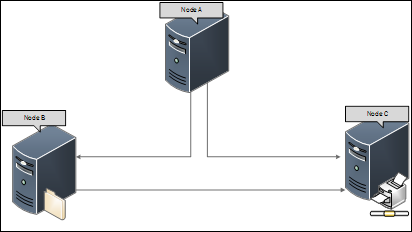
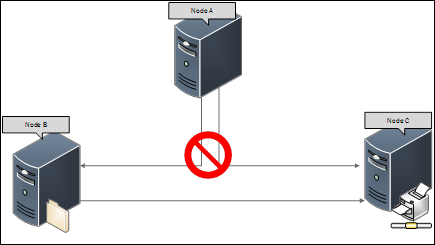
NODE A'da sistem günlüklerini gördüğünüzde kümedeki kalan tüm düğümler için olayları olabilir.
Çözüm
Bu durum, sorun sırasında ağ tıkanıklığı nedeniyle veya NODE A ile iletişimin kaybolduğunu göstermektedir.
Ağ yapılandırması ve iletişim sorunlarını gözden geçirip doğrulamanız gerekir. Düğüm A ile ilgili sorunları aramayı unutmayın.
Senaryo B
Düğümlerdeki Olaylar'a bakıyorsunuz ve kümenizin iki siteye dağıldığını söylememize izin verin. Site 1'de NODE A, NODE B ve NODE C ve 2. Sitede NODE D & NODE E.
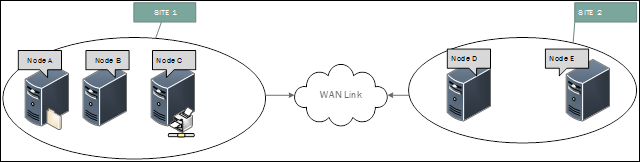
A, B ve C Düğümlerinde günlüğe kaydedilen olayların D & E Düğümlerine bağlantı için olduğunu görürsünüz. Benzer şekilde, D & E Düğümlerinde olayları gördüğünüzde, olaylar A, B ve C ile iletişimi kaybettiğimizi gösterir.
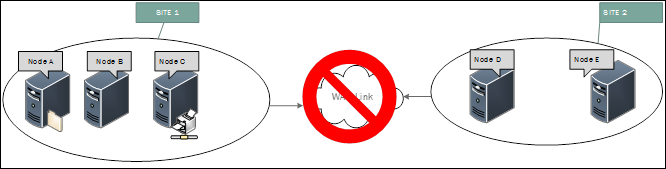
Çözüm
Benzer bir etkinlik görürseniz bu, bu siteleri bağlayan bağlantı üzerinden bir iletişim hatası olduğunu gösterir. Siteler arasındaki bağlantıyı gözden geçirmenizi öneririz. Bu bir WAN bağlantısı üzerindenyse, bağlantı hakkında ISS'nizle doğrulamanızı öneririz.
Senaryo C
Düğümlerde Olaylar'a bakıyorsunuz ve düğümlerin adlarının belirli bir düzende dikkate alınmıyor olduğunu görüyorsunuz. Kümenizin iki siteye dağıldığını belirtelim. Site 1'de NODE A, NODE B ve NODE C ve Site 2'de NODE D & NODE E.
- Düğüm A'da: B, D, E düğümleri için olayları görürsünüz.
- Düğüm B'de: C, D, E düğümleri için olayları görürsünüz.
- Düğüm C'de: A, B, E Düğümleri için olayları görürsünüz.
- Düğüm D'de: A, C, E Düğümleri için olayları görürsünüz.
- Düğüm E'de: B, C, D düğümleri için olayları görürsünüz.
- Ya da başka kombinasyonlar.
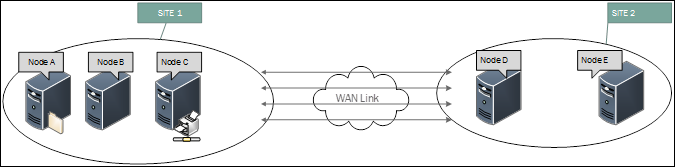
Çözüm
Düğümler arasındaki ağ kanalları boğulduğunda ve küme iletişim iletileri zamanında ulaşmadığında, kümenin düğümler arasındaki iletişimin kaybolduğunu hissetmesini sağlayarak düğümlerin küme üyeliğinden kaldırılmasına neden olan bu tür olaylar mümkündür.
Küme Ağlarını Gözden Geçirme
Bu sorun giderme kılavuzuna devam etmek için aşağıdaki üç seçeneği tek tek denetleyerek Küme Ağlarınızı gözden geçirmenizi öneririz.
Virüsten Koruma Dışlama denetimi
Aşağıdaki dosya sistemi konumlarını Küme Hizmetleri çalıştıran bir sunucuda virüs taramasının dışında tutun:
- Dosya Paylaşımı Tanığı'nın yolu
- %Systemroot%\Cluster klasörü
Aşağıdaki dizinleri ve dosyaları dışlamak için virüsten koruma yazılımınızdaki gerçek zamanlı tarama bileşenini yapılandırın:
Varsayılan sanal makine yapılandırma dizini (C:\ProgramData\Microsoft\Windows\Hyper-V)
Özel sanal makine yapılandırma dizinleri
Varsayılan sanal sabit disk sürücüsü dizini (C:\Users\Public\Documents\Hyper-V\Virtual Sabit Diskler)
Özel sanal sabit disk sürücüsü dizinleri
Hyper-V Çoğaltması kullanıyorsanız özel çoğaltma veri dizinleri
Anlık görüntü dizinleri
mms.exe
Not
Bu dosyanın virüsten koruma yazılımı içinde işlem dışlaması olarak yapılandırılması gerekebilir.
Vmwp.exe
Not
Bu dosyanın virüsten koruma yazılımı içinde işlem dışlaması olarak yapılandırılması gerekebilir.
Buna ek olarak, Küme Paylaşılan Birimleri ile Birlikte Dinamik Geçiş kullandığınızda , C:\Clusterstorage CSV yolunu ve tüm alt dizinlerini hariç tutun. Küme hizmetleri ve virüsten koruma yazılımı yüklüyken yük devretme sorunlarını veya genel sorunları gideriyorsanız virüsten koruma yazılımını geçici olarak kaldırın veya virüsten koruma yazılımının Küme hizmetleriyle çalışıp çalışmadığını belirlemek için yazılım üreticisine başvurun. Virüsten koruma yazılımını devre dışı bırakmak çoğu durumda yeterli değildir. Virüsten koruma yazılımını devre dışı bıraksanız bile, bilgisayarı yeniden başlattığınızda filtre sürücüsü hala yüklenir.
Güvenlik duvarında ağ bağlantı noktası yapılandırmasını denetleme
Küme hizmeti sunucu kümesi işlemlerini yönetir ve küme veritabanını yönetir. Küme, tek bir bilgisayar gibi davranan bir bağımsız bilgisayar koleksiyonudur. Yöneticiler, programcılar ve kullanıcılar kümeyi tek bir sistem olarak görürler. Yazılım, verileri kümenin düğümleri arasında dağıtır. Düğüm başarısız olursa, diğer düğümler daha önce eksik düğüm tarafından sunulan hizmetleri ve verileri sunar. Bir düğüm eklendiğinde veya onarıldığında, küme yazılımı bazı verileri bu düğüme geçirir.
Sistem hizmeti adı: ClusSvc
| Uygulama | Protokol | Bağlantı Noktaları |
|---|---|---|
| Küme Hizmeti | UDP | 3343 |
| Küme Hizmeti | TCP | 3343 (Düğüm birleştirme işlemi sırasında bu bağlantı noktası gereklidir.) |
| RPC | TCP | 135 |
| Küme Yönetici | UDP | 137 |
| Kerberos | UDP/TCP | 464* |
| SMB | TCP | 445 |
| Rastgele ayrılan yüksek UDP bağlantı noktaları** | UDP | 1024 ve 65535 arasında rastgele bağlantı noktası numarası 49152 ile 65535 arasında rastgele bağlantı noktası numarası** |
Not
Ayrıca, Windows Server 2008 ve üzeri windows yük devretme kümelerinde başarılı doğrulama için ICMP4, ICMP6 için gelen ve giden trafiğe izin verin.
- Daha fazla bilgi için bkz. Windows Server 2012 Yük Devretme Kümesi Oluşturma Hata 0xc000005e Ile Başarısız Oluyor.
- Bu bağlantı noktalarını özelleştirme hakkında daha fazla bilgi için, Windows için hizmete genel bakış ve ağ bağlantı noktası gereksinimleri bölümündeki "Başvurular" bölümüne bakın.
Bu, Windows Server 2012, Windows 8, Windows Server 2008 R2, Windows 7, Windows Server 2008 ve Windows Vista'daki aralıktır.
Ayrıca, güvenlik duvarında ağ bağlantı noktası yapılandırmasını denetlemek için aşağıdaki komutu çalıştırın. Örneğin: Bu komut, Yük Devretme Kümesi için kullanılan 3343 kullanılabilir\open bağlantı noktasını belirlemeye yardımcı olur:
netsh advfirewall firewall show rule name="Failover Clusters (UDP-In)" verbose
Hatalar veya uyarılar için Küme Doğrulama raporunu çalıştırma
Küme doğrulama aracı, donanımınızın ve ayarlarınızın yük devretme kümelemesi ile uyumlu olduğunu doğrulamak için bir test paketi çalıştırır.
Şu yönergeleri izleyin:
Hatalar veya uyarılar için Küme Doğrulama raporunu çalıştırın. Daha fazla bilgi için bkz. Küme Doğrulama Testlerini Anlama: Ağ
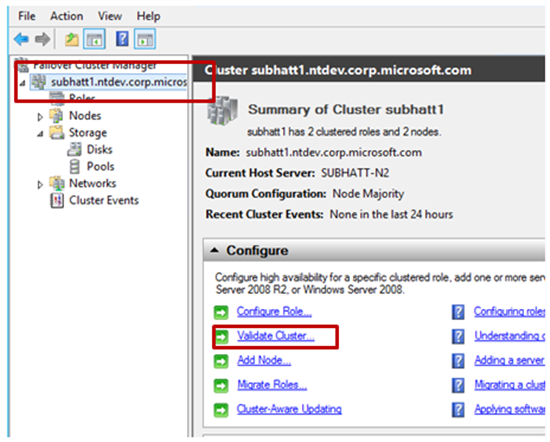
Ağlar için uyarıları ve hataları doğrulayın. Daha fazla bilgi için bkz. Küme Doğrulama Testlerini Anlama: Ağ.
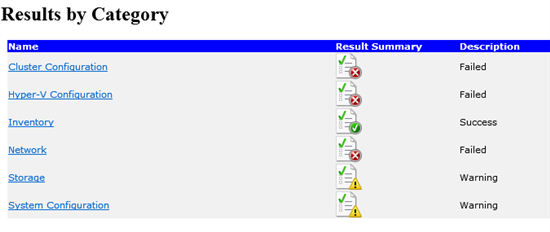
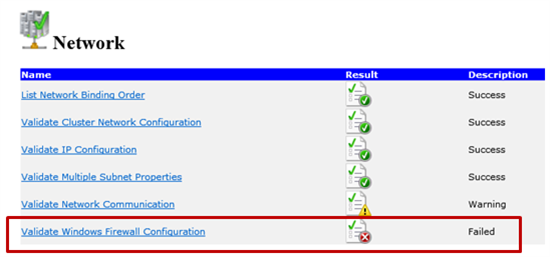
Liste Ağ Bağlama Sırasını Denetleme
Bu test, ağların her düğümdeki bağdaştırıcılara bağlı olduğu sırayı listeler.
Bağdaştırıcılar ve Bağlamalar sekmesi bağlantıları ağ hizmetleri tarafından erişilen sırayla listeler. Bu bağlantıların sırası, genel TCP/IP çağrılarının/paketlerinin kabloya gönderilme sırasını yansıtır.
Ağ bağdaştırıcılarının bağlama sırasını değiştirmek için aşağıdaki adımları izleyin:
- Başlat'ı seçin, Çalıştır'ı seçin, ncpa.cplyazın ve tamam'ı seçin. Ağ Connections penceresinin LAN ve High-Speed Internet bölümünde kullanılabilir bağlantıları görebilirsiniz.
- Gelişmiş menüsünde Gelişmiş Ayarlar'ı ve ardından Bağdaştırıcılar ve Bağlamalar sekmesini seçin.
- Connections alanında, listede daha yukarı taşımak istediğiniz bağlantıyı seçin. Bağlantıyı taşımak için ok düğmelerini kullanın. Genel bir kural olarak, ağ ile konuşan kart (etki alanı bağlantısı, diğer ağlara yönlendirme vb.) ilk bağlı (listenin en üstünde) kart olmalıdır.
Küme düğümleri çok girişli sistemlerdir. Ağ önceliği, giden ağ bağlantısı için DNS İstemcisi'ne etki eder. İstemci iletişimi için kullanılan ağ bağdaştırıcıları bağlama sırasında en üstte olmalıdır. Yönlendirilmeyen ağlar daha düşük önceliğe yerleştirilebilir. Windows Server 2012 ve Windows Server 2012 R2'de, Küme Ağ Sürücüsü (NETFT.SYS) bağdaştırıcısı otomatik olarak bağlama sırası listesinin en altına yerleştirilir.
Ağ İletişimini Doğrulama'yı denetleyin
Ağınızdaki gecikme bunun olmasına da neden olabilir. Paketler düğümler arasında kaybolamayabilir, ancak zaman aşımı süresi dolmadan önce düğümlere yeterince hızlı ulaşamayabilirler.
Bu test, test edilen sunucuların tüm ağlarda kabul edilebilir gecikme süresiyle iletişim kurabildiğini doğrular.
Örneğin: Ağ İletişimini Doğrula altında, ağ gecikmesi sorunları için aşağıdaki iletileri görebilirsiniz:
Succeeded in pinging network interface node003.contoso.com IP Address 192.168.0.2 from network interface node004.contoso.com IP Address 192.168.0.3 with maximum delay 500 after 1 attempt(s).
Either address 10.0.0.96 is not reachable from 192.168.0.2 or **the ping latency is greater than the maximum allowed 2000 ms**
This may be expected, since network interfaces node003.contoso.com - Heartbeat Network and node004.contoso.com - Production Network are on different cluster networks
Either address 192.168.0.2 is not reachable from 10.0.0.96 or **the ping latency is greater than the maximum allowed 2000 ms**
This may be expected, since network interfaces node004.contoso.com - Production Network and node003.contoso.com - Heartbeat Network for MSCS are on different cluster networks
Çok siteli küme için zaman aşımı değerlerini artırabilirsiniz. Daha fazla bilgi için bkz. Çoklu Site Yük Devretme Kümesinde Sinyal ve DNS Ayarlarını Yapılandırma.
WAN bağlantı sorunları için ISS'ye başvurun.
Aşağıdaki sorunlardan herhangi biri ile karşılaşılıp karşılaşılmadığını denetleyin.
Düğümler arasında kaybolan ağ paketleri
Performans kullanarak Paket kaybını denetleme
Paket düğümler arasında bir yerde kabloda kaybolursa sinyaller başarısız olur. "Ağ Arabirimi\Atılan Paket Sayısı" sayacına bakmak için Performans İzleyicisi kullanarak bunun bir sorun olup olmadığını kolayca öğrenebiliriz. Bu sayacı ekledikten sonra Ortalama, Minimum ve Maksimum sayılarına bakın ve sıfırdan yüksek değerler varsa, bağdaştırıcı için alma arabelleğinin ayarlanması gerekir.
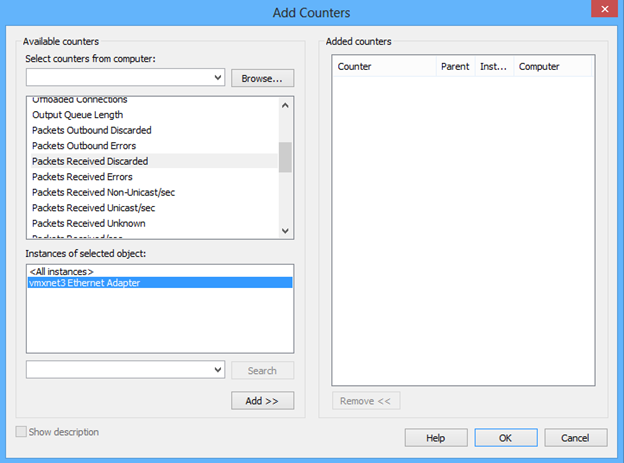
VMware sanallaştırma platformunda ağ paketinin kaybolmasıyla karşılaşıyorsanız "VMware sanallaştırma platformunda yüklü küme" bölümüne bakın.
NIC sürücülerini yükseltme
Bu sorun, eski NIC sürücüleri\Tümleştirme Bileşenleri (IC)\VmTools veya hatalı NIC bağdaştırıcıları nedeniyle oluşabilir. Fiziksel makinelerdeki düğümler arasında kaybolan ağ paketleri varsa, lütfen ağ bağdaştırıcısı sürücü güncelleştirmelerini sağlayın. Eski veya güncel olmayan ağ kartı sürücüleri ve/veya üretici yazılımı. Bazen ağ kartının veya anahtarın basit bir yanlış yapılandırılması sinyal kaybına da neden olabilir.
VMware sanallaştırma platformunda yüklü küme
VMware ortamı söz konusu olduğunda VMware bağdaştırıcısı sorunlarını doğrulayın.
Paketler yüksek trafik artışları sırasında bırakılırsa bu sorun oluşabilir. Trafik filtrelemesi olmadığından emin olun (örneğin, posta filtresi ile). Bu olasılığı ortadan kaldırdıktan sonra, konuk işletim sistemindeki arabellek sayısını kademeli olarak artırın ve doğrulayın.
Ani trafik düşüşlerini azaltmak için şu adımları izleyin:
- Başlat'ı seçin, Çalıştır'ı seçin, yazın
devmgmt.mscve Enter tuşuna basın. - Ağ bağdaştırıcıları'nı genişletin, vmxnet3'e sağ tıklayın ve Özellikler'i seçin.
- Gelişmiş sekmesine tıklayın.
- Küçük Rx Arabellekleri'ni seçin ve değeri artırın. Varsayılan değer 512 ve maksimum değer 8192'dir.
- Rx Halkası #1 Boyut'a tıklayın ve değeri artırın. Varsayılan değer 1024 ve maksimum değer 4096'dır.
VMware ortamı söz konusu olduğunda VMware bağdaştırıcısı sorunlarını doğrulamak için aşağıdaki makaleleri gözden geçirin:
- VMware ESX'te Yük Devretme Kümesi üyeliğinden kaldırılan düğümler?
- ESXi'deki VMXNET3 vNIC'sinde konuk işletim sistemi düzeyinde büyük paket kaybı
Herhangi bir Ağ tıkanıklığına dikkat edin
Ağ tıkanıklığı ağ bağlantısı sorunlarına da neden olabilir.
Ağınızın MS ve satıcı önerilerine göre yapılandırıldığını doğrulayın, bkz. Windows Yük Devretme Kümesi Ağlarını Yapılandırma.
Ağ yapılandırmasını denetleme
Yine de işe yaramazsa küme GUI'sinde bölümlenmiş ağ görüp görmediğinizi veya sinyal NIC'sinde NIC grubu oluşturma özelliğinin etkinleştirilip etkinleştirilmediğini denetleyin.
Küme GUI'sinde bölümlenmiş ağ görüyorsanız sorunu gidermek için "Bölümlenmiş" Küme Ağları konusuna bakın.
Sinyal NIC'sinde NIC grubu oluşturma özelliğini etkinleştirdiyseniz, ekip oluşturma satıcısının önerisine göre yazılım işlevselliğini gruplama'yı gözden geçirin.
NIC sürücülerini yükseltme
Bu sorun, eski NIC sürücüleri veya hatalı NIC bağdaştırıcıları nedeniyle oluşabilir.
Fiziksel makinelerdeki düğümler arasında kaybolan ağ paketleri varsa, ağ bağdaştırıcınızın sürücü güncelleştirmelerini sağlayın. Eski veya güncel olmayan ağ kartı sürücüleri ve/veya üretici yazılımı.
Bazen ağ kartının veya anahtarın basit bir yanlış yapılandırılması sinyal kaybına da neden olabilir.
Ağ yapılandırmasını denetleme
Yine de işe yaramazsa küme GUI'sinde bölümlenmiş ağ görüp görmediğinizi veya sinyal NIC'sinde NIC grubu oluşturma özelliğinin etkinleştirilip etkinleştirilmediğini denetleyin.
Geri Bildirim
Çok yakında: 2024 boyunca, içerik için geri bildirim mekanizması olarak GitHub Sorunları’nı kullanımdan kaldıracak ve yeni bir geri bildirim sistemiyle değiştireceğiz. Daha fazla bilgi için bkz. https://aka.ms/ContentUserFeedback.
Gönderin ve geri bildirimi görüntüleyin